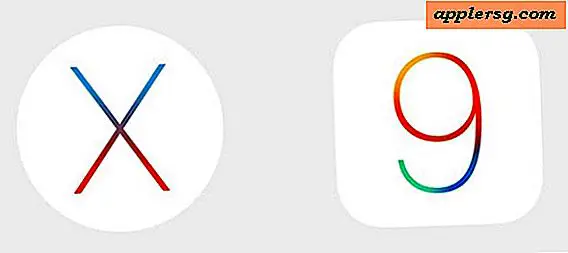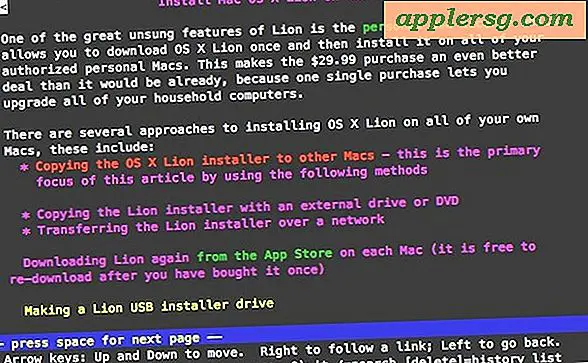So löschen Sie Lesezeichen
Mit Webbrowser-Lesezeichen können Sie den Link zu einer Website an einem leicht zugänglichen Ort speichern: dem Lesezeichenordner. Die meisten Webbrowser bieten die Lesezeichenfunktion, obwohl einige, z. B. Internet Explorer, Lesezeichen als "Favoriten" bezeichnen. Wenn Ihr Lesezeichen- oder Favoritenordner voll oder unorganisiert wird, löschen Sie die Lesezeichen, die Sie nicht mehr benötigen.
Mozilla Firefox
Klicken Sie im oberen Bereich Ihres Firefox-Fensters auf das Dropdown-Menü "Lesezeichen". Wählen Sie "Lesezeichen organisieren".
Klicken Sie auf den Lesezeichenordner, der die Lesezeichen enthält, die Sie löschen möchten. Wenn Ihre Lesezeichen verstreut sind, klicken Sie auf "Alle Lesezeichen".
Klicken Sie mit der rechten Maustaste auf ein Lesezeichen und wählen Sie dann "Löschen", um es zu löschen. Um mehrere Bücher zu löschen, halten Sie "Strg" gedrückt und klicken Sie mit der linken Maustaste auf jedes Lesezeichen. Klicken Sie mit der rechten Maustaste auf eines der markierten Lesezeichen und wählen Sie "Löschen". Alle markierten Lesezeichen werden gelöscht.
Google Chrome
Klicken Sie auf das Schraubenschlüssel-Symbol und wählen Sie "Lesezeichen-Manager".
Klicken Sie auf den Lesezeichenordner in der linken Seitenleiste. Klicken Sie mit der rechten Maustaste auf ein Lesezeichen und wählen Sie "Löschen", um es zu löschen.
Löschen Sie mehr als ein Lesezeichen, indem Sie "Strg" gedrückt halten, während Sie mit der linken Maustaste auf jedes Lesezeichen klicken. Klicken Sie mit der rechten Maustaste auf eines der ausgewählten Lesezeichen und wählen Sie "Löschen", um alle ausgewählten Lesezeichen zu löschen.
Internet Explorer
Klicken Sie auf "Favoriten" und wählen Sie "Favoriten organisieren".
Klicken Sie auf das Lesezeichen, das Sie löschen möchten. Klicken Sie im unteren Bereich auf "Löschen".
Halten Sie "Strg" gedrückt und klicken Sie auf jedes Lesezeichen, um mehrere Lesezeichen zu löschen. Klicken Sie auf "Löschen", um alle Lesezeichen zu löschen.




![Redsn0w 0.9.10b3 Jailbreak mit Bugfixes veröffentlicht [Links herunterladen]](http://applersg.com/img/ipad/891/redsn0w-0-9-10b3-jailbreak-released-with-bug-fixes.jpeg)